Guide-Apple
Самые интересные новости о технике Apple и не только.
- Помощь с Apple
- Новости
- Маски Instagram
- Эффекты Тик Ток
- Программы на iOS и macOS
- Советы
- Помощь с Apple
- Новости
- Маски Instagram
- Эффекты Тик Ток
- Программы на iOS и macOS
- Советы
Как скрыть содержимое уведомления на Айфоне на экране блокировки?

Приватность является весьма важной частью нашей жизни. Поэтому, каждое устройство (в том числе и Айфон), имеет весьма большое количество настроек, которые помогают скрывать информацию от чужих глаз.
Если вы заядлый владелец iPhone, то наверняка бывали ситуации, когда при встрече с кем-то кладешь свой телефон на стол и приходит уведомление или сообщение. Ну по реакции, ваш знакомый тоже может увидеть, что же там пришло.
Чтобы избежать такой ситуации, в iOS 11 имеется весьма полезная настройка. Так что сегодня узнаете, как же скрыть приходящее уведомление на экране блокировки своего любимого iPhone.
Насколько я знаю, на iPhone X это реализовано автоматически и текст показывается только после того, как вас узнал Face ID. Но это было весьма большой проблемой на других моделях, до этого дня. Давайте разбираться, что и как.
Как скрыть текст сообщения на Айфоне на экране блокировки?
Не знаю как Apple до этого дошли, ведь я сам только недавно узнал, что имеется такая возможность. Причем есть возможность настраивать как для всего сразу, так и для определенной программы отдельно.
Для всех приложений
Вполне возможно, что вы хотели бы скрыть текст оповещений абсолютно всех программ. Это вполне нормально и чтобы такое осуществить, следуем таким шагам:
- заходим в Настройки и ищем пункт Уведомления;
- сверху заходим в Показ миниатюр;
- выбираем пункт Если разблокировано (у меня стоит галочка на пункте Всегда, ведь данной потребности нету).
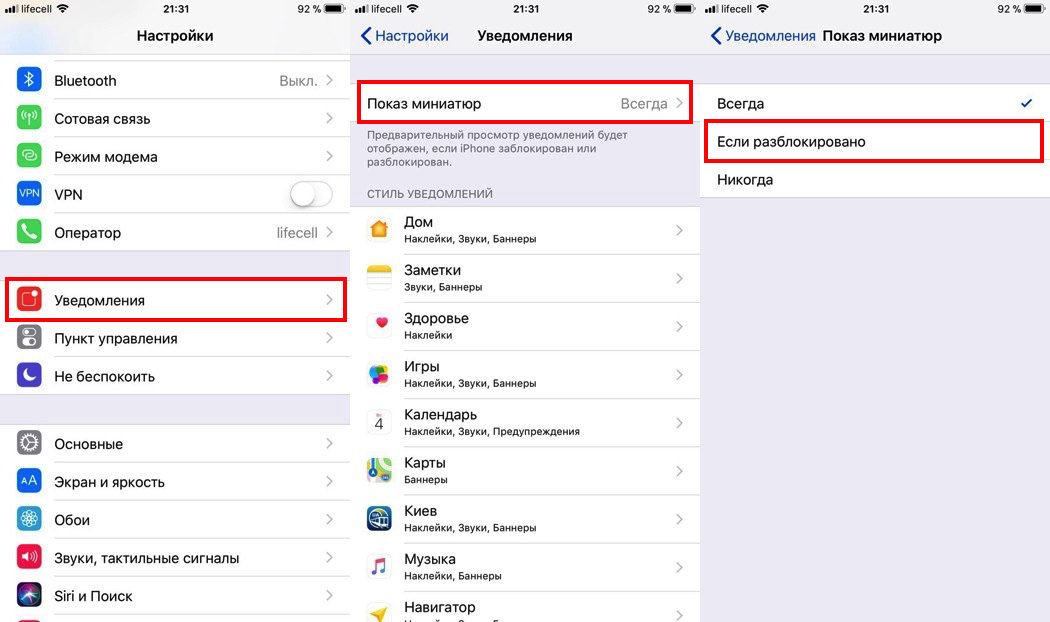
Уведомления — Показ миниатюр — Если разблокировано
Теперь, абсолютно все уведомления будут скрыты от посторонних глаз и вы будете видеть только название приложение, в котором имеется оповещение. После разблокирования Айфона, будет доступна нужная информация.
Для отдельного приложения
Теперь поговорим про тот случай, когда вы хотите спрятать содержимое сообщения например какого-то определенного мессенджера. Может быть абсолютно любая программа.
Следуем по такой схеме:
- опять же переходим в Настройки — Уведомления;
- листаем и ищем нужное для вас приложение (в моем случае, я выбрал Вайбер);
- внизу выбираем Показ миниатюр;
- ну и снова Если разблокировано.
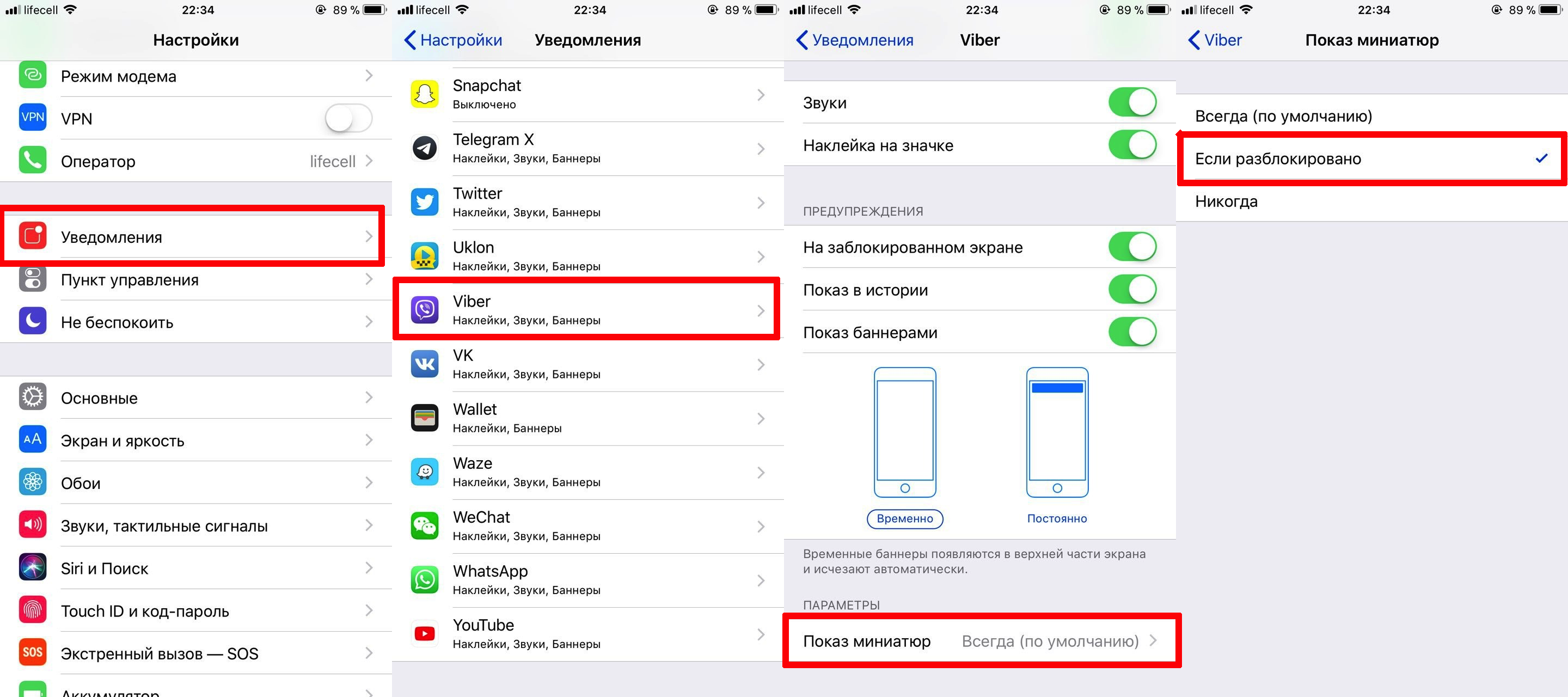
Уведомления — Viber (например) — Показ миниатюр — Если разблокировано
Теперь ваша жизнь станет чуточку проще и больше не нужно волноваться, что кто-то сможет прочесть содержимое уведомления на экране блокировки вашего iPhone.
Если хотите как это будет, то вот вам пример на 10-ом Айфоне. Будет абсолютно аналогично: 
Как видите, в некоторых моментах Apple думает о пользователях. Просто обычно всё достаточно ограниченно и бывает аж обидно, что нельзя сделать того или иного действия.
Как скрыть уведомления на экране блокировки айфон
Разработчики мобильных приложений для удобства пользователя сделали так, что на экране айфона отображаются уведомления о полученных смс, загруженных программах и текстовых сообщениях из социальных сетей. Таким образом, к этим текстам могут получить доступ третьи лица. Это нравится далеко не всем пользователям, поэтому люди часто задумываются о том, как сделать эту информацию невидимой.
Текст уведомлений на экране блокировки
Пользователи часто не знают о том, как скрыть уведомления на экране блокировки айфон. Также в службе технической поддержки клиенты часто спрашивают о том, как включить push уведомления на iPhone. Для того чтобы разобраться в этом вопросе, нужно, в первую очередь, понять, какие функции выполняет всплывающий текст и чем он может быть полезен пользователю.
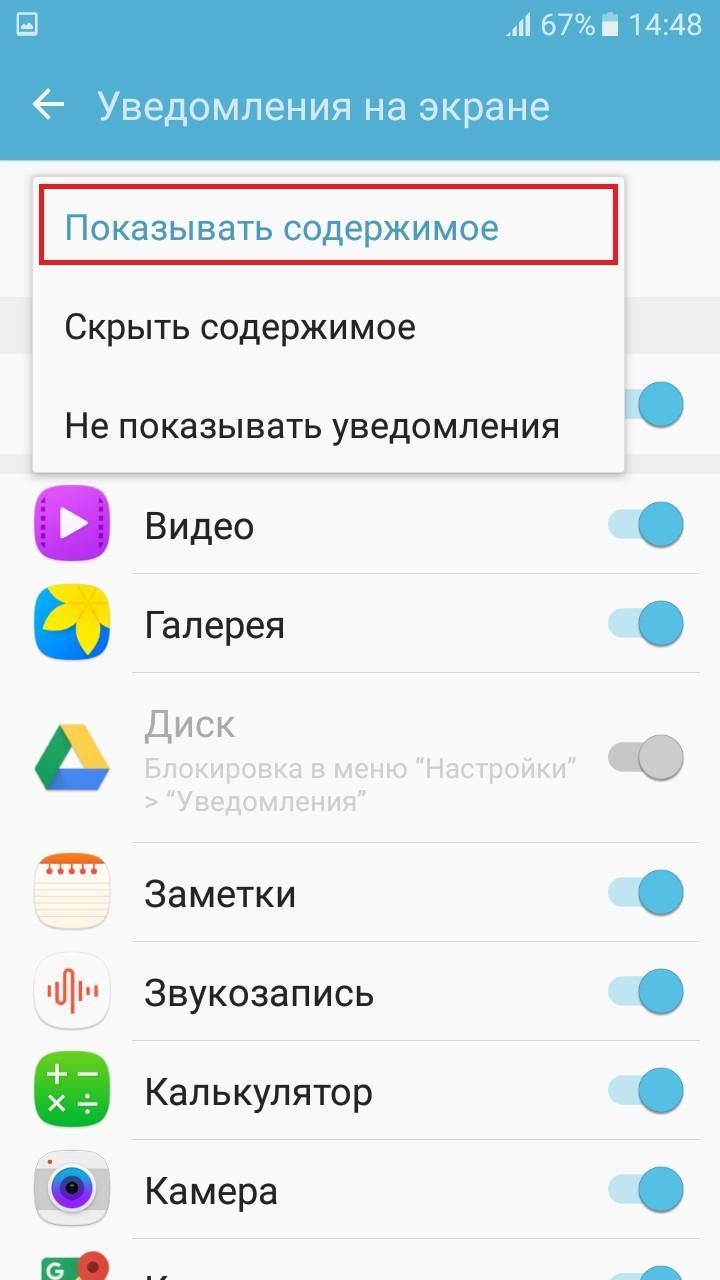
Всплывающие уведомления на экране нравятся не всем
Всплывающий текст выполняет следующие функции:
- Отображает тему и краткое содержание электронных писем.
- Уведомляет пользователя о том, что он получил сообщение в социальном мессенджере.
- Оповещает о приходе смс от других лиц и от автоматических рассылок.
- Показывает статус установки или обновления программ, приложений.
Также всплывающие уведомления сообщают пользователю о том, что у него загружаются музыка, фотографии, файлы в формате PDF. Иногда эта функция очень нужна и полезна. Однако в некоторых случаях люди хотят отключить уведомления, чтобы не отвлекаться на мобильный телефон.
Важно! Уведомления часто отключают для обеспечения конфиденциальности, если передают мобильник третьим лицам и не хотят, чтобы личная информация была доступна им.
Можно отключить все уведомления или же сделать это выборочно, для отдельных программ и мобильных приложений. Потом, если пользователь захочет, он сможет легко восстановить эту функцию, и сообщения вновь будут всплывать на экране. Главное – понять общий принцип, как это делается.
Как скрыть уведомления на айфоне, айпаде
Не все знают о том, как сделать, чтобы на айфоне не было видно сообщения. Наверняка каждый пользователь знает о существовании функции показа миниатюр айфон, но не все умеют правильно пользоваться этой возможностью.
Для того чтобы спрятать содержание уведомлений, пользователь должен поступить следующим образом:
- Зайти в меню «Настройки». Обычно на большинстве моделей Айфонов это меню изображается в виде шестеренки, но есть и исключения.
- Выбрать опцию «Уведомления» из нескольких предложенных вариантов.
- Далее пользователю будет предложено определиться с желаемым способом отображения: «Всегда», «Никогда», При разблокировке».
- При необходимости выбрать показ или сокрытие миниатюр для каждого отдельного мобильного приложения.
Если хочется, чтобы текст всегда был показан на экране блокировки, следует выбрать вариант «Всегда». Также существует вариант «Если разблокировано». В этом случае уведомления будут отображаться только при отсутствии блокировки. И, наконец, при выборе варианта «Никогда», краткое содержание сообщений ни при каких обстоятельствах не будет всплывать на блокировочном экране.
Важно! Каждый пользователь выбирает тот вариант, который ему удобен. Потом можно будет изменить свое решение.
Есть и еще один интересный вариант – убрать текст уведомлений, оставив лишь информацию о количестве новых действий или сообщений по каждому конкретному мобильному приложению. Так сделать поможет регулятор «Допуск уведомлений».
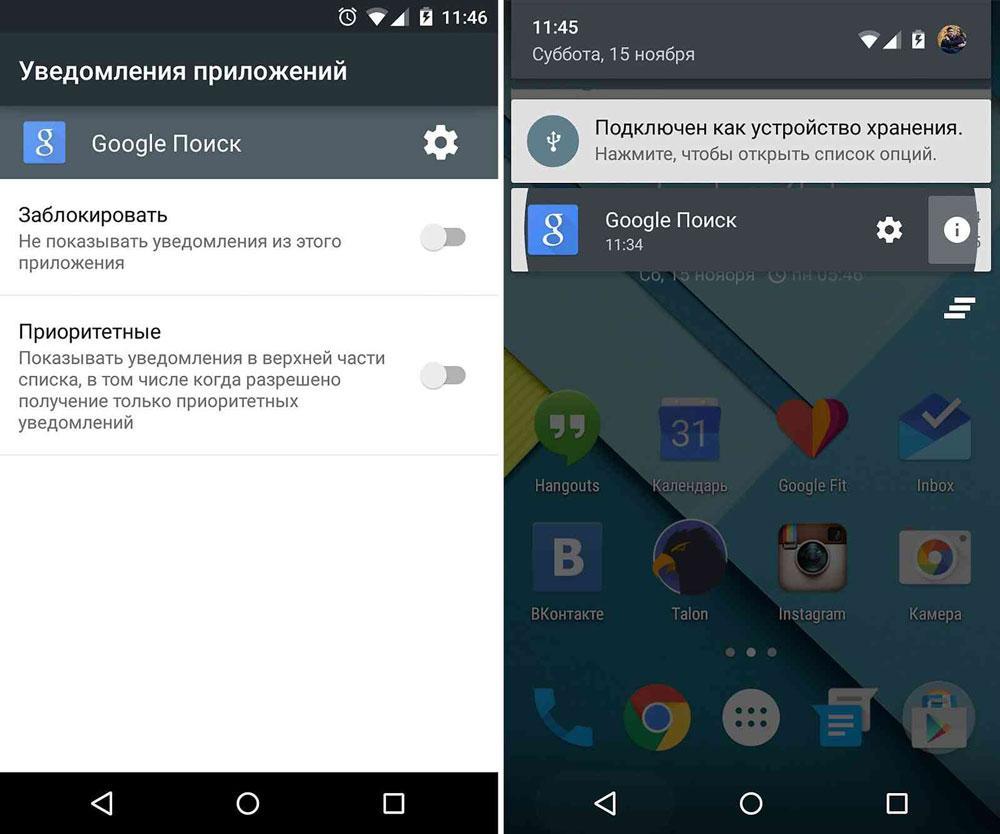
Скрыть сообщения – значит защитить свою конфиденциальность
Измененные настройки по умолчанию применяются ко всем уведомлениям. Теперь на экране не будут показываться ни смс, ни тексты из соцсетей.
Как скрыть для выборочных приложений
Не все знают о том, как на Айфоне скрыть на заблокированном экране сообщения от выборочных предложений. Сделать это несложно. Для этого необходимо:
- Зайти в меню «Настройки».
- Выбрать функцию «Уведомления».
- Выбрать нужное мобильное приложение из списка: Facebook, Одноклассники, какая-либо игра и т. д.
- Зайти в раздел «Показ миниатюр». Там будут предложены варианты: «Всегда», «Никогда», «Без блокировки».
- Выбрать опцию «Никогда» для скрытия содержимого смс и других оповещений в режиме lock.
Теперь текст уведомлений с их кратким содержанием никогда не будет отображаться на экране блокировки.
После того как настройки были изменены, специалисты рекомендуют выполнить перезарузку смартфона. Необходимость перезагрузки объясняется тем, что иногда отдельные приложения вступают в конфликт с IOS. Например, такое часто происходит с популярным социальным мессенджером Телеграм плюс в контакте, Одноклассники, Facebook. Из-за этого настройки без перезагрузки могут сбиваться.
Внимание! У разных моделей айфонов интерфейс может варьироваться. Однако, путь к настройкам будет примерно одинаковым во всех случаях. Главное – понять общий принцип.
Предварительный просмотр сообщений в любом случае откроется, когда экран смартфона будет разблокирован. Разумеется, это касается отдельных выбранных приложений, например, WhatsApp, Telegram.

Функцию уведомлений можно отключить не для всех, а для некоторых приложений
Пользователи часто выбирают сокрытие выборочных приложений для программ, связанных с финансовыми расчетами и электронными деньгами, например, мобильный банк или Яндекс.Кошелек. Это позволяет обеспечивать конфиденциальность и безопасность, а также скрывать все, что не предназначено для просмотра третьими лицами.
Включение и отключение push уведомлений
Далеко не все знают о том, как отключить или спрятать содержимое пуш уведомлений на айфоне, на фоне экрана блокировки. О том, как сделать чтобы на айфоне общения не было видно, можно узнать в салоне сотовой связи или в технической службе поддержки.
Обычно для управления пуш-уведомлениями пользователям рекомендуют загрузку бесплатного приложения HeadsOff. Приложение доступно тем, у кого на смартфоне установлена операционная система se 5.0 и выше.
После открытия приложения следует войти в меню «Доступ к уведомлениям», установить флажок возле надписи HeadsOff и кликнуть «ОК». Для просмотра содержания уведомлений следует зайти в «Настройки», и далее установить флажок напротив надписи «Показать текст».

Разобраться с показом пуш текстов несложно
Если пользователь отменил всплывающие уведомления, вместо текста предварительного просмотра сообщения он будет получать уведомления без текста, но с логотипом конкретного приложения. Это очень удобно и безопасно, если screen находится в режиме блокировки.
Если xr оповещение пришло от неизвестного приложения, надо нажать на него и держать о тех пор, пока не всплывет надпись App info. После этого, взглянув на дисплей, можно будет получить подробную информацию о неизвестном приложении. Теперь понятно, как отключить пуш уведомления на айфоне.
Отключать уведомления или оставлять их видимыми – личное дело каждого пользователя. Некоторым нравится, что вся текстовая информация (содержимый компонент) доступна на экране. Кого-то, наоборот, раздражает постоянное появление новых текстов. В любом случае, следует помнить: если айфон попадет в руки третьим лицам, они могут получить доступ к конфиденциальной информации.
Как скрыть уведомления на Айфоне
В iPhone есть полезная функция, о которой знают далеко не все владельцы этих устройств. В Айфонах можно скрывать текст уведомлений прямо на экране блокировки без снятия самой блокировки. После нескольких простых действий на экране будет отображаться только количество пропущенных звонков и уведомлений, без деталей и подробностей, которые случайно могут увидеть посторонние.
Как скрыть уведомления на iPhone 6, 8 и 11
Существует несколько способов скрыть уведомления на экране Айфона. Самый простой заключается в использовании Face ID (рисунок 1).

Рисунок 1. Скрыть приложение на Айфоне можно с помощью настроек Face ID
Для этого нужно:
- Зайти в настройки, выбрать вкладку уведомлений, а в ней — пункт «Показ миниатюр».
- Значение с «Всегда» нужно поменять на «Без блокировки».
- Также можно оставить значение «Всегда», а «Без блокировки» задать только для определенных приложений.
Благодаря этому на экране будут отображаться все уведомления, кроме, например, сообщений из мессенджеров и электронной почты. Эта функция работает на всех моделях Айфона.
Смарфтоны со сканером отпечатка пальца также имеют функцию отображения уведомлений только после разблокировки экрана (рисунок 2).

Рисунок 2. Разблокировка по отпечатку пальца тоже позволяет скрывать уведомления
Настройка этой функции происходит так:
- Во вкладке настроек переходят в раздел универсального доступа и кликают на пункт «Домой».
- В открывшемся меню необходимо отключить параметр «Открывать, приложив палец». В результате для разблокировки экрана будет достаточно просто коснуться сканера, а для перехода на домашний экран придется нажать на кнопку «Домой».
- За счет этих простых манипуляций владелец сможет снимать блокировку экрана одним касанием и читать уведомления прямо на экране блокировки.
Как и в случае с Face ID, пользователь может отключить блокировку по отпечатку пальца в настройках или оставить блокировку только для определенных приложений.
Скрыть уведомления на экране блокировки iPhone
В настройках Айфона предусмотрены возможности изменения параметров уведомлений прямо на заблокированном экране.
Для этого в настройках переходят во вкладку уведомлений и выбирают пункт показа миниатюр. Далее остается только выбрать подходящий способ отображения. Если пользователь выберет пункт «Всегда», уведомления будут отображаться на экране постоянно. При выборе пункта «Если заблокировано», уведомления будут отображаться только до блокировки экрана.
Если нужно полностью защитить свои данные, лучше выбрать пункт «Никогда». Тогда на заблокированном экране не будут отображаться никакие уведомления. Аналогичные настройки есть для каждого из установленных на смартфоне приложений.
Как скрыть уведомления Ватсап на Айфоне
В некоторых случаях нужно отключить не все уведомления, а только сообщения от конкретных приложений. Рассмотрим инструкцию по скрытию уведомлений на примере популярного мессенджера WhatsApp (рисунок 3).

Рисунок 3. Функционал Айфона позволяет скрывать уведомления из Ватсап и других мессенджеров
Для этого нужно:
- Зайти в раздел настроек и перейти во вкладку уведомлений.
- Перейти в параметры уведомлений для нужного приложения и выбрать пункт «Показ миниатюр».
- Далее необходимо выбрать подходящий вариант: без блокировки (уведомления видны, если смартфон разблокирован) или никогда (уведомление будет недоступно на экране блокировки).
После выполнения этих действий на экране блокировки будет отображаться только само уведомление и имя отправителя, а текст будет скрыт.
Как отключить уведомления на Айфоне
Если смартфон не всегда находится в поле зрения посторонних и отключать уведомления на постоянной основе не имеет смысла, стоит выбрать временное их отключение или скрытие текста уведомлений по расписанию.
Временно
Временное отключение уведомлений — полезная функций, которая поможет скрыть все сообщения, пока пользователь занят. Благодаря включению этой опции, поступающие на смарфтон уведомления не будут отвлекать владельца на важной деловой встрече или совещании (рисунок 4).

Рисунок 4. Временное отключение уведомлений отлично подойдет занятым людям
Для этого нужно свайпнуть вниз от правого верхнего угла экрана. На старых моделях делают так же, но двигаются с нижней части экрана вверх. Далее кликают на значок полумесяца. Нужно задержаться на нем пальцем, чтобы выбрать временной промежуток скрытия уведомлений.
После включения функции «Не беспокоить», сообщения и уведомления продолжат поступать на смартфон, но на экране не будут появляться баннеры. Звук тоже будет отсутствовать. Просмотреть уведомления в дальнейшем можно будет в разделе «Центр уведомлений».
По расписанию
Если пользователь не хочет, чтобы уведомления и сообщения по работе приходили по вечерам или в ночное время, можно установить их отключение по расписанию (рисунок 5).

Рисунок 5. Уведомления на Айфоне можно отключать по расписанию
Для этого нужно всего лишь перейти во вкладку настроек, выбрать режим «Не беспокоить» и задать временной промежуток, в котором уведомления не будут отображаться на экране блокировки. Отключение функции происходит аналогичным образом. Эту функцию также можно активировать, пока пользователь находится за рулем.
Еще больше полезной информации о том, как скрыть уведомления на Айфоне, можно найти в видео.
Как сделать на айфоне чтобы не было видно кто пишет?
Как скрывать текст во всех уведомлениях на заблокированном экране iPhone или iPad. Для того чтобы отключить функцию предварительного просмотра во всех уведомлениях, нужно в приложении «Настройки» открыть раздел «Уведомления» и выбрать «Показ миниатюр». Здесь имеются три опции – «Всегда», «Без блокировки» и «Никогда».
Как не показывать уведомления на заблокированном экране айфон?
Изменение настроек уведомлений на iPhone
- Откройте «Настройки» > «Уведомления».
- Чтобы выбрать когда миниатюры уведомлений будут появляться на экране, коснитесь «Показ миниатюр», затем выберите нужный вариант: «Всегда», «Без блокировки» или «Никогда».
Как сделать чтобы в уведомлениях не было видно текста?
За подробной информацией обратитесь к производителю устройства.
- Откройте настройки телефона.
- Выберите Приложения и уведомления Уведомления.
- В разделе «Заблокированный экран» нажмите Уведомления на заблокированном экране или На заблокированном экране.
- Выберите Не показывать уведомления.
Как скрыть содержимое уведомлений на Xiaomi?
Как скрыть текст уведомлений на экране блокировки Xiaomi?
- Откройте приложение «Настройки»
- Найдите вкладку «Уведомления»
- Перейдите в раздел «Экран блокировки»
- Выберите опцию «Формат»
- Нажмите на строчку «Скрывать содержимое уведомлений» Дело сделано! Теперь содержимое уведомлений на смартфоне доступно только вам
Как сделать уведомления в инстаграме без текста?
Перейдите в Настройки – Уведомления – Показ миниатюр.
…
Здесь можно указать:
- Всегда – текст уведомлений будет всегда отображаться на экране.
- Если разблокировано – будет отображать текст только ока iPhone не будет заблокирован.
- Никогда – текст уведомлений никогда не будет отображаться на экране блокировки.
Как скрыть уведомления на айфоне Ватсап?
Если вы хотите скрыть уведомления WhatsApp на iPhone любого рода, перейдите в раздел Настройки системы > WhatsApp > Уведомления. Затем вам нужно отключить опцию Разрешить уведомления.
Что значит показ миниатюр в айфоне?
По умолчанию iPhone услужливо показывает миниатюры всех сообщений и уведомлений, включая текст и даже фото. Нужный тумблер вот тут: «Настройки — Уведомления — Сообщения — Показ миниатюр». …
Как скрыть текст в уведомлениях айфон?
Как скрывать текст во всех уведомлениях на заблокированном экране iPhone или iPad. Для того чтобы отключить функцию предварительного просмотра во всех уведомлениях, нужно в приложении «Настройки» открыть раздел «Уведомления» и выбрать «Показ миниатюр». Здесь имеются три опции – «Всегда», «Без блокировки» и «Никогда».
Как на айфоне сделать что бы не было видно от кого сообщение?
Как скрыть текст сообщения на iPhone в iMessage/SMS:
- открой Настройки — Уведомления — Сообщения
- отключии опцию Показывать миниатюры
Как скрыть текст сообщений whatsapp?
Для этого нажмите «Настройки» -> «Экран блокировки» -> «Дополнительно» -> «Уведомления на экране блокировки». Здесь можно скрыть их содержимое, чтобы не показывать текст своих сообщений посторонним, или просто отключить.
Как скрыть содержимое уведомлений на самсунге?
В меню «Настройки» прокрутите вниз и выберите «Приложения и уведомления». В открывшемся меню выберите пункт «Уведомления». Вы увидите несколько настроек, но в данном случае нам нужна опция «На заблокированном экране».
Как скрыть текст сообщения whatsapp на Xiaomi?
Откройте приложение «Настройки», выберите пункт «Экран блокировки и отпечаток пальца», перейдите в «Расширенные настройки» и в меню «Уведомления на экране блокировки» (On the lock screen) выберите необходимую опцию — «Скрывать содержание» (Hide sensitive notification content). Готово — теперь содержимое скрыто!
Как убрать новости с экрана блокировки Xiaomi?
Как отключить рекламу на экране блокировки Xiaomi
- Настройки—>Приложения—>Все приложения. Нажмите на три точки в правом верхнем углу и выберите «Показать все приложения»
- Найдите в списке «Карусель обоев» и откройте его
- В самом низу вы увидите кнопку «Удалить», с помощью которой вы сможете избавиться от этого приложения, а соответственно и от рекламы.
Как поменять звук уведомления Инстаграм на айфоне?
Как поменять звук уведомления в инстаграме
- Перейдите к параметрам устройства.
- Выберите пункт «Звук».
- Найдите «Уведомления» или «Настройка сигнала».
- Установите любую мелодию из памяти телефона по своему желанию.
Как вернуть уведомления на айфоне?
Просмотр уведомлений и ответ на них на iPhone
- На экране блокировки. Смахните вверх от середины экрана.
- На других экранах. Смахните вниз из центра верхнего края. Затем можно прокрутить вверх для просмотра более старых уведомлений, если они есть.
Как убрать звук при отправке сообщения на айфоне?
Управление уведомлениями о получении сообщений
- Откройте «Настройки» > «Уведомления» > «Сообщения».
- Выберите любые из указанных ниже параметров. Включите или отключите функцию «Допуск уведомлений». Выберите положение и место отображения уведомлений о сообщениях. Выберите звук уведомлений о сообщениях.
Сообщения на заблокированном экране iphone
Как скрыть уведомления на айфоне на экране блокировки ios 10
Мне часто приходят личные уведомления на iPhone и их текст отображается на заблокированном экране. Как скрыть содержимое уведомлений, но при этом не отключать их полностью? — Руслан
Настройки iOS позволяют гибко изменять параметры уведомлений на заблокированном экране.

Для этого сделайте следующее:
1. Перейдите в Настройки – Уведомления – Показ миниатюр.
2. Выберите подходящий способ отображения.
Здесь можно указать:
- Всегда – текст уведомлений будет всегда отображаться на экране.
- Если разблокировано – будет отображать текст только ока iPhone не будет заблокирован.
- Никогда – текст уведомлений никогда не будет отображаться на экране блокировки.
Обратите внимание, что раздел Показ миниатюр есть в настройках уведомлений для каждого конкретного приложения (Настройки – Уведомления). Так можно ограничить показ текста сообщений на заблокированном экране лишь для конкретных программ или игр.
Кроме этого для каждого приложения можно вовсе отключить отображение уведомлений оставив при этом показ бейджей с количеством пропущенных сообщений. Для этого активируйте переключатель Допуск уведомлений и отключите опции На заблокированном экране и Показ банерами.
Как скрыть для выборочных приложений
Не все знают о том, как на Айфоне скрыть на заблокированном экране сообщения от выборочных предложений. Сделать это несложно. Для этого необходимо:
- Зайти в меню «Настройки».
- Выбрать функцию «Уведомления».
- Выбрать нужное мобильное приложение из списка: Facebook, Одноклассники, какая-либо игра и т. д.
- Зайти в раздел «Показ миниатюр». Там будут предложены варианты: «Всегда», «Никогда», «Без блокировки».
- Выбрать опцию «Никогда» для скрытия содержимого смс и других оповещений в режиме lock.
Как поставить обои на экран блокировки андроид
Теперь текст уведомлений с их кратким содержанием никогда не будет отображаться на экране блокировки.
После того как настройки были изменены, специалисты рекомендуют выполнить перезарузку смартфона. Необходимость перезагрузки объясняется тем, что иногда отдельные приложения вступают в конфликт с IOS. Например, такое часто происходит с популярным социальным мессенджером Телеграм плюс в контакте, Одноклассники, Facebook. Из-за этого настройки без перезагрузки могут сбиваться.
Внимание! У разных моделей айфонов интерфейс может варьироваться. Однако, путь к настройкам будет примерно одинаковым во всех случаях. Главное – понять общий принцип.
Предварительный просмотр сообщений в любом случае откроется, когда экран смартфона будет разблокирован. Разумеется, это касается отдельных выбранных приложений, например, WhatsApp, Telegram.

Функцию уведомлений можно отключить не для всех, а для некоторых приложений
Пользователи часто выбирают сокрытие выборочных приложений для программ, связанных с финансовыми расчетами и электронными деньгами, например, мобильный банк или Яндекс.Кошелек. Это позволяет обеспечивать конфиденциальность и безопасность, а также скрывать все, что не предназначено для просмотра третьими лицами.
Как скрыть текст любых уведомлений на экране блокировки iPhone?
Переходим в ”
Настройки
” -> ”
Уведомления
” -> ”
Показ миниатюр
“;
В открывшемся меню выбираем вариант ”
Никогда
“.
По умолчанию в настройках телефона предварительный показ текста уведомлений активирован ” Всегда
“. Если в Ваших переписках нет никакой личной конфиденциальной информации, и Вы не боитесь, что третьи лица могут увидеть Ваши сообщения, можно смело оставить функцию подключенной.
В режиме ” Никогда
” текст сообщений на заблокированном экране Айфона отображаться не будет – будет лишь видно,
сколько
сообщений было получено и
через какое приложение
.
Вариант ” Без блокировки
” позволит скрыть содержимое уведомлений на экране блокировки. Но как только телефон будет разблокирован, станет активен предпросмотр.



Текст видео
В течение дня нам часто приходят сообщения. И если в этот момент мы не смотрим в телефон, то сообщения отображаются на заблокированном экране. Но иногда такие сообщения могут быть очень личными, и кто-то может случайно прочитать их. Если вы не хотите, чтобы это произошло, то вы можете скрыть текст приходящих сообщений.
А как вы сохраняете приватность ваших сообщений? Свои ответы пишите в комментариях.
Спасибо за просмотр. Не забывайте подписываться на наш канал и ставить лайк, если видео было для вас полезным!
- Автор: Мария Сухоруких
- Распечатать
- 5
- 4
- 3
- 2
- 1
(0 голосов, среднее: 0 из 5)
Поделитесь с друзьями!
Как скрыть текст уведомлений для выборочных приложений на экране блокировки iPhone?
При необходимости можно настроить скрытие текста не всех уведомлений, а лишь для какой-либо конкретной программы.
Переходим в ”
Настройки
” -> ”
Уведомления
“;
Выбираем нужное приложение;
В разделе ”
Показ миниатюр
” выбираем опцию ”
Никогда
“.
Как на Айфоне скрыть текст сообщения получаемые от одного контакта?
Этот вариант является оптимальным, если в вашем списке контактов есть небольшое количество людей, от которых вы не хотите получать сообщения. Однако если их количество велико, настройка каждого по отдельности, может превратиться в рутинное занятие. Для скрытия полученного сообщения у контакта на Айфоне следуйте ниже перечисленным пунктам:
1. Как всегда открываем «Настройки -> «Уведомления».
2. Пролистываем страницу вниз, пока не найдете «Сообщения».
3. В разделе сообщений выберите «Разрешить уведомления» (если вы выключили его в шаге выше или он был включен изначально).
4. После откройте сообщения (приложение) и выберите контакт, сообщения которого вы хотите скрыть. Откройте ветку сообщений.
5. Нажмите на «i», в правом верхнем углу.
6. Выберите «Скрыть оповещения». Теперь вы не увидите уведомление приходящее от данного пользователя.
Как отключить уведомления и виджеты на экране блокировки iPhone

В iOS 10 разработчики компании Apple полностью переработали экран блокировки, сделав его куда более информативным и удобным в использовании. Многим пользователям iPhone, тем не менее, улучшения не понравились, по той простой причине, что доступ к виджетам и уведомлениям на экране блокировки никоим образом не защищен. К счастью, отключить уведомления и виджеты на экране блокировки iPhone довольно просто.
Как отключить уведомления и виджеты на экране блокировки iPhone
Шаг 1. Перейдите в меню «Настройки».
Шаг 2. Выберите пункт «Touch ID и код-пароль». Подтвердите вход указав пароль.

Шаг 3. В разделе настроек «
Доступ с блокировкой экрана» переведите в неактивное положение переключатели «Сегодня» и «Просмотр уведомлений». Первый отвечает за отключение виджетов на экране блокировки, второй за показ уведомлений.

Готово! Виджеты и уведомления на экране блокировки более отображаться не будут. Когда же с iPhone снята блокировка, вы, как и прежде, сможете получить доступ к своим виджетам и входящим уведомлениям.
Как вернуть прежний способ разблокировки
Небольшой совет тем пользователям, кто для отключения отображения уведомлений и виджетов на экране блокировки iPhone решился на установку пароля. Для того чтобы вернуть прежний способ разблокировки (без необходимости нажимать кнопку Домой), перейдите в меню «Настройки» -> «Универсальный доступ» -> «Домой» и активируйте переключатель «Открытие, приложив палец». Включение этого параметра позволит вам снимать блокировку с iPhone привычным способом.
Открытие на экране блокировки
Чтобы просмотреть недавние уведомления на экране блокировки, поднимите iPhone или выведите iPad из режима сна. На экране блокировки можно также выполнять следующие действия.
- Выбрать отдельное уведомление, чтобы открыть приложение, из которого оно отправлено.
- Выбрать несколько уведомлений, чтобы просмотреть все недавние уведомления, отправленные из определенного приложения.
- Смахнуть уведомление влево, чтобы управлять предупреждениями для определенного приложения, просмотреть уведомление или удалить его.
- Нажать и удерживать уведомление*, чтобы просмотреть его и выполнить быстрые действия при их наличии.
Чтобы предварительно просматривать уведомления на экране блокировки, перейдите в меню «Настройки» > «Уведомления» > «Показать миниатюры» и выберите вариант «Всегда».
* На iPhone SE (2-го поколения) смахните уведомление влево, нажмите «Просмотреть», чтобы просмотреть уведомление и поддерживаемые быстрые действия.
Открытие в Центре уведомлений
В Центре уведомлений отображается история ваших уведомлений, которую можно прокрутить назад, чтобы просмотреть пропущенные уведомления. Существует два способа просмотреть оповещения в Центре уведомлений.
- На экране блокировки смахните вверх от средней части экрана.
- На любом другом экране смахните вниз от центра верхней части экрана.
Чтобы очистить историю уведомлений, нажмите и удерживайте значок с крестиком , а затем выберите «Удалить все уведомления». Или же нажмите значок с крестиком , а затем — «Очистить».
Как скрыть текст уведомлений на заблокированном экране iPhone
Чтобы скрыть текст уведомлений на экране iPhone:
- Откройте “Настройки”, затем “Уведомления” и кликните по “Показ миниатюр”.
- Выберите нужный способ вывода информации на экран.
В этом разделе можно указать:
- Всегда. В этом случае текст все время будет виден на экране.
- Если разблокировано. Уведомления будут видны только в том случае, если iPhone находится в разблокированном режиме.
- Никогда. Тогда текст вообще не будет высвечиваться на экране.
Стоит отметить, что пункт ” Показ миниатюр” есть в параметрах извещений для каждой определенной программы. Также есть возможность ограничить появление уведомлений на экране устройства лишь для некоторых приложений.
Помимо этого, для отдельных программ можно отключить функцию отображения текста уведомлений, но оставить при этом бейджей с числом пропущенных уведомлений. Данная функция является достаточно удобной и, наверняка, привлечет внимание пользователей iPhone.
Как отключить пуш-уведомления на Айфоне
Push-уведомления – это оповещения разных приложений, которые появляются на главном экране и сопровождаются звуковым сигналом. Пуши являются довольно полезной функцией, так как позволяют не пропускать важные сообщения в мессенджерах о также информацию о поступлении или списании денежных средств с банковской карты.
Если на Айфоне установлено большое количество приложений, пуши доставляют много неудобств
Пользователь наверняка понимает важность уведомлений из мессенджеров и соцсетей, однако оповещения из игр и прочих программ далеко не первой необходимости лишь отвлекают человека от действительно важных дел
Поэтому, несмотря на все достоинства push-уведомлений, в некоторых ситуациях их приходится отключать. Сделать это можно как для конкретного приложения, так и для всех программ сразу.
Для отдельных приложений
Оптимальный вариант для тех, кто постоянно сталкивается с бесполезными уведомлениями от приложений, которые редко используются, но в то же время несут определенную ценность. Например, это могут быть игры. Часто подобные программы присылают владельцу Айфона сообщения о том, что его игровая энергия пополнилась. Делается это для того, чтобы тот как можно чаще открывал приложение.
Разумеется, важность таких уведомлений ставится под сомнение. То же самое касается новостных сервисов, если пользователь привык получать информацию в строго отведенное время после запуска программы
Так что для отключения пушей от конкретных приложений понадобится:
- Открыть настройки устройства.
- Перейти в раздел «Уведомления».
- Выбрать интересующую программу.
- В графе «Стиль напоминаний» выбрать значение «Нет».

Если все сделано правильно, то уведомления от этой программы перестанут появляться на главном экране. Но в то же время на иконке приложения после поступления нового сообщения отобразится наклейка. В случае, когда и эта функция не нужна, следует передвинуть ползунок влево напротив соответствующего пункта.
Также можно настроить звуки уведомлений. Отключение всех ползунков приведет к полному отсутствию каких-либо сигналов от приложения. Узнать новую информацию пользователь сможет только после непосредственного запуска программы.
Для всех приложений
Бывает, что уведомления так сильно надоедают, что владелец Айфона решает отключить оповещения сразу от всех приложений. Обычно это происходит с большинством занятых людей, которые не желают отвлекаться по пустякам. Если ваша ситуация соотносится с подобным видением, то можно деактивировать оповещения для всех программ, имеющихся в памяти смартфона.
Отключение происходит двумя способами:
- пошаговая деактивация уведомления для каждой программы;
- отключение всех миниатюр.
В первом случае необходимо открывать настройки каждого приложения в отдельности, чтобы отказаться от получения пушей. Быстрее справиться с задачей можно через меню «Уведомления»:
- Откройте настройки смартфона.
- Перейдите в «Уведомления».
- В пункте «Показ миниатюр» выберете значение «Никогда».

Теперь оповещения перестанут появляться как на заблокированном, так и на разблокированном экране. Для повторного активации функции понадобится выполнить все то же самое, выбрав в пункте «Показ миниатюр» значение «Всегда» или «Если разблокировано».
Как сделать чтобы на айфоне на заблокированном экране не высвечивались сообщения?
Как отключить показ текста в уведомлениях на экране блокировки?
Отключение всех уведомлений на экране блокировки
- Зайдите в Настройки — Уведомления.
- Нажмите по кнопке настроек в верхней строке (значок с шестеренкой).
- Нажмите по пункту «На экране блокировки».
- Выберите один из вариантов — «Не показывать уведомления», «Показывать уведомления», «Скрывать личные данные».
Как сделать на айфоне чтоб уведомления без текста?
Как скрывать текст во всех уведомлениях на заблокированном экране iPhone или iPad. Для того чтобы отключить функцию предварительного просмотра во всех уведомлениях, нужно в приложении «Настройки» открыть раздел «Уведомления» и выбрать «Показ миниатюр». Здесь имеются три опции – «Всегда», «Без блокировки» и «Никогда».
Как сделать так чтобы уведомления приходили без слов?
- Откройте настройки телефона.
- Выберите Приложения и уведомления Уведомления.
- В разделе «Заблокированный экран» нажмите Уведомления на заблокированном экране или На заблокированном экране.
- Выберите Не показывать уведомления.
Как скрыть текст и имя отправителя на айфоне?
Зайдите в Настройки > Уведомления > Сообщения. Затем войдите в меню Показ миниатюр и выберите Если разблокировано. В этом случае на заблокированном экране появляется только имя отправителя.
Как скрыть текст сообщения whatsapp на заблокированном экране?
Для этого нажмите «Настройки» -> «Экран блокировки» -> «Дополнительно» -> «Уведомления на экране блокировки». Здесь можно скрыть их содержимое, чтобы не показывать текст своих сообщений посторонним, или просто отключить.
Как скрыть содержимое уведомлений на самсунге?
Зайдите в настройки смартфона и перейдите в раздел «Экран блокировки и защита». Откройте пункт «Уведомления на экране» и выберите приложения, от которых вы хотите получать уведомления в открытом виде. Полностью отключить скрытие содержимого уведомлений можно, отключив переключатель «Скрыть содержимое».
Как посмотреть удаленные уведомления IOS 14?
Как посмотреть удаленные уведомления
- Перейти в настройки системы. …
- После этого находим пункт «Уведомления» и кликаем на него, дабы открыть настройки;
- После кликаем на пункт «Порядок сортировки». …
- Переходим в пункт «Недавнее» и видим все те оповещения, которые приходили на телефон совсем недавно.
Как включить уведомления на айфоне со вспышкой?
Перейдите в меню «Настройки» > «Универсальный доступ», затем выберите «Аудиовизуальный материал». Включите функцию «Вспышка предупреждений».
Что значит показ миниатюр в айфоне?
Всегда – текст уведомлений будет всегда отображаться на экране. Если разблокировано – будет отображать текст только ока iPhone не будет заблокирован. Никогда – текст уведомлений никогда не будет отображаться на экране блокировки.
Как сделать всплывающие уведомления на андроид?
Доступ к категориям уведомлений на Android Oreo и выше
- Откройте «Настройки».
- Выберите пункт «Приложения и уведомления».
- Нажмите «Показать все приложения».
- Выберите приложение, уведомления которого вы хотите настроить.
- Нажмите «Уведомления приложения»
Как скрыть уведомления на айфоне Ватсап?
Если вы хотите скрыть уведомления WhatsApp на iPhone любого рода, перейдите в раздел Настройки системы > WhatsApp > Уведомления. Затем вам нужно отключить опцию Разрешить уведомления.
Как сделать уведомления как на айфоне?
Стиль уведомлений находится в «Настройки» – «Уведомления», затем появится список приложений на вашем iPhone. Нажмите на приложение, и вы можете настроить, как вы получите уведомление.
Как посмотреть скрытые сообщения на айфоне?
Нужный тумблер вот тут: «Настройки — Уведомления — Сообщения — Показ миниатюр». Теперь сообщения скрыты.
…
Как просмотреть скрытые сообщения, не разблокируя iPhone
- На iPhone приходит сообщение/уведомление. …
- Прикладываем «зарегистрированный» в системе палец, ждём когда Touch ID сработает. …
- Теперь содержимое можно посмотреть.
Как скрыть текст уведомлений на iphone
Как скрывать текст уведомлений на заблокированном экране iPhone
Настройки iOS позволяют гибко изменять параметры уведомлений на заблокированном экране.
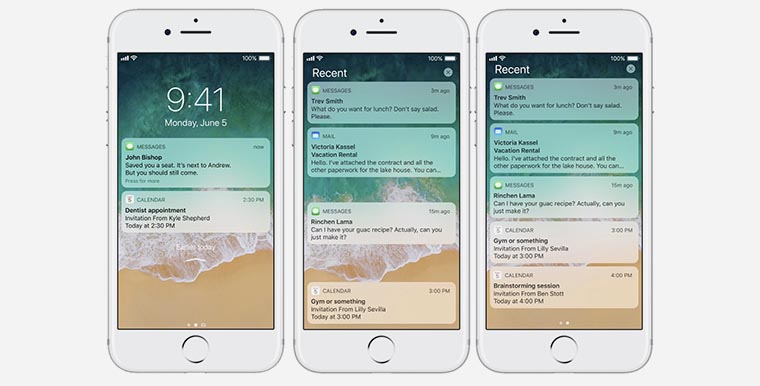
Для этого сделайте следующее:
1. Перейдите в Настройки – Уведомления – Показ миниатюр.
2. Выберите подходящий способ отображения.
Здесь можно указать:
- Всегда – текст уведомлений будет всегда отображаться на экране.
- Если разблокировано – будет отображать текст только ока iPhone не будет заблокирован.
- Никогда – текст уведомлений никогда не будет отображаться на экране блокировки.
Обратите внимание, что раздел Показ миниатюр есть в настройках уведомлений для каждого конкретного приложения (Настройки – Уведомления). Так можно ограничить показ текста сообщений на заблокированном экране лишь для конкретных программ или игр.
Кроме этого для каждого приложения можно вовсе отключить отображение уведомлений оставив при этом показ бейджей с количеством пропущенных сообщений. Для этого активируйте переключатель Допуск уведомлений и отключите опции На заблокированном экране и Показ банерами.
Как скрывать от посторонних текст уведомлений с экрана блокировки на iPhone или iPad
Предварительный просмотр уведомлений в iPhone и iPad – функция весьма полезная. Тем не менее, если вы желаете не отображать, например, текст переписки из уведомления на экране блокировки, функцию можно отключить.

Видео:
Как скрывать текст во всех уведомлениях на заблокированном экране iPhone или iPad
Для того чтобы отключить функцию предварительного просмотра во всех уведомлениях, нужно в приложении «Настройки» открыть раздел «Уведомления» и выбрать «Показ миниатюр».

Здесь имеются три опции – «Всегда», «Без блокировки» и «Никогда».

По умолчанию в iOS активирована опция «Всегда». Если вы не делитесь конфиденциальной информацией в мессенджерах, электронной почте или в SMS и не боитесь, что кто-то посторонний увидит содержимое сообщений, можете смело оставлять ее включенной. Воспользовавшись функцией «Поднятие для активации», вы можете прочитать сообщение непосредственно с экрана без необходимости что-либо нажимать.
Если в электронных письмах или сообщениях вы обсуждаете темы, которые хотели бы скрыть от посторонних глаз, лучше выбрать вариант «Никогда». В таком случае вы будете получать уведомления лишь о том, что в определенном приложении вам доставлено сообщение.

Опция «Без блокировки» скрывает содержимое уведомлений с экрана блокировки, однако в случае, если iPhone разблокирован, предпросмотр будет активирован.
Как скрывать текст в уведомлениях выборочных приложений на заблокированном экране iPhone или iPad
В случае, если необходимо скрыть текст сообщений в каком-то определенном приложении, то в приложении «Настройки» откройте раздел «Уведомления» и выберите необходимое приложение.

Перейдите в меню Показ миниатюр и поставьте галочку напротив пункта Никогда.

Я все настроил, но что-то не работает…
На всякий случай перезагрузите устройство. Имейте ввиду, что некоторые программы могут конфликтовать с настройками iOS из-за наличия собственных настроек уведомлений внутри приложения. Так, например, Telegram и Instagram обладают своими инструментами для тщательной настройки уведомлений в параметрах приложения. Для того чтобы Уведомления iOS работали правильно, включите уведомления в самой программе.
Guide-Apple
Как скрыть содержимое уведомления на Айфоне на экране блокировки?

Приватность является весьма важной частью нашей жизни. Поэтому, каждое устройство (в том числе и Айфон), имеет весьма большое количество настроек, которые помогают скрывать информацию от чужих глаз.
Если вы заядлый владелец iPhone, то наверняка бывали ситуации, когда при встрече с кем-то кладешь свой телефон на стол и приходит уведомление или сообщение. Ну по реакции, ваш знакомый тоже может увидеть, что же там пришло.
Чтобы избежать такой ситуации, в iOS 11 имеется весьма полезная настройка. Так что сегодня узнаете, как же скрыть приходящее уведомление на экране блокировки своего любимого iPhone.
Насколько я знаю, на iPhone X это реализовано автоматически и текст показывается только после того, как вас узнал Face ID. Но это было весьма большой проблемой на других моделях, до этого дня. Давайте разбираться, что и как.
Как скрыть текст сообщения на Айфоне на экране блокировки?
Не знаю как Apple до этого дошли, ведь я сам только недавно узнал, что имеется такая возможность. Причем есть возможность настраивать как для всего сразу, так и для определенной программы отдельно.
Для всех приложений
Вполне возможно, что вы хотели бы скрыть текст оповещений абсолютно всех программ. Это вполне нормально и чтобы такое осуществить, следуем таким шагам:
- заходим в Настройки и ищем пункт Уведомления;
- сверху заходим в Показ миниатюр;
- выбираем пункт Если разблокировано (у меня стоит галочка на пункте Всегда, ведь данной потребности нету).
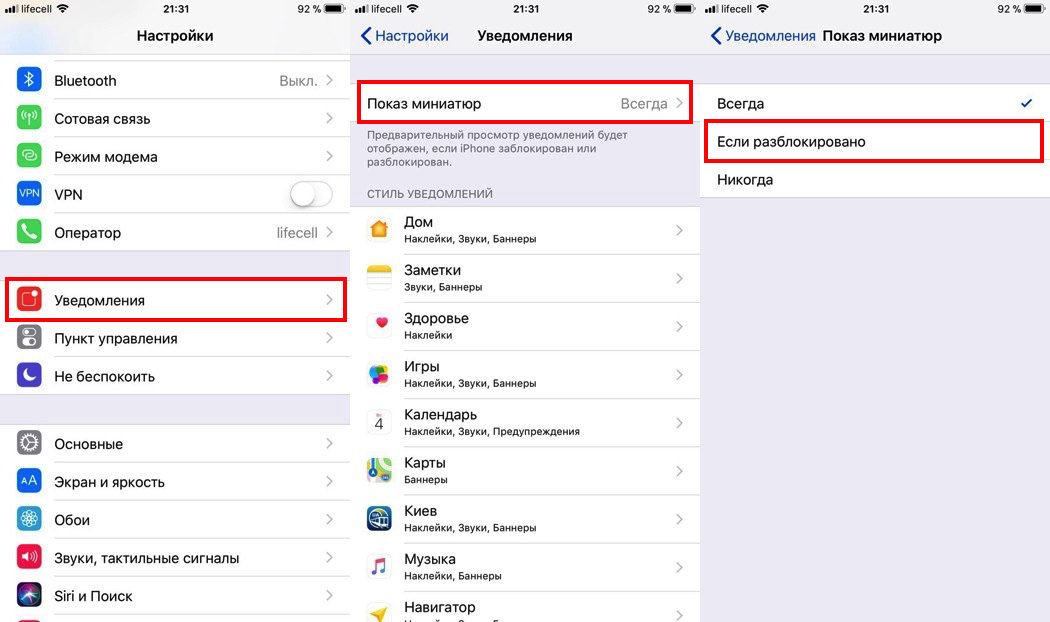
Уведомления — Показ миниатюр — Если разблокировано
Теперь, абсолютно все уведомления будут скрыты от посторонних глаз и вы будете видеть только название приложение, в котором имеется оповещение. После разблокирования Айфона, будет доступна нужная информация.
Для отдельного приложения
Теперь поговорим про тот случай, когда вы хотите спрятать содержимое сообщения например какого-то определенного мессенджера. Может быть абсолютно любая программа.
Следуем по такой схеме:
- опять же переходим в Настройки — Уведомления;
- листаем и ищем нужное для вас приложение (в моем случае, я выбрал Вайбер);
- внизу выбираем Показ миниатюр;
- ну и снова Если разблокировано.
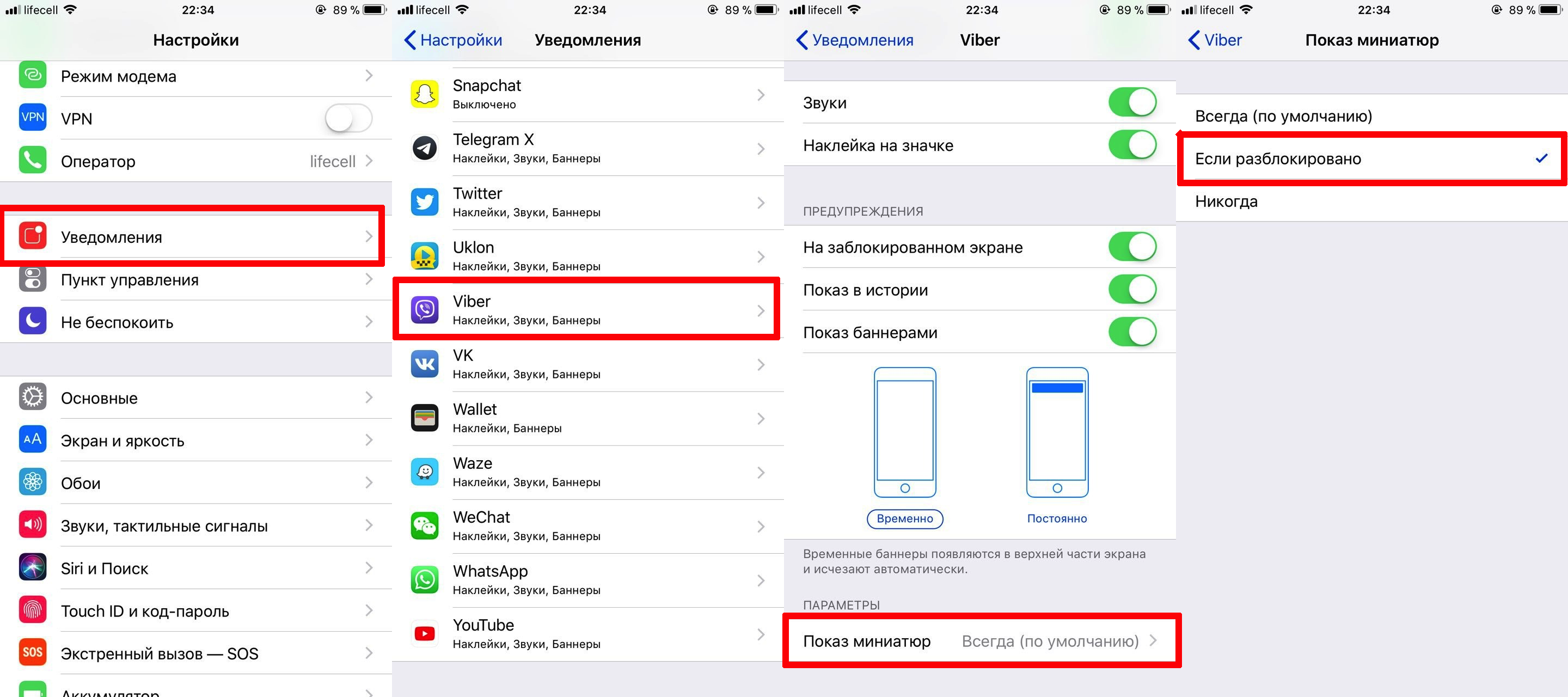
Уведомления — Viber (например) — Показ миниатюр — Если разблокировано
Теперь ваша жизнь станет чуточку проще и больше не нужно волноваться, что кто-то сможет прочесть содержимое уведомления на экране блокировки вашего iPhone.

Если хотите как это будет, то вот вам пример на 10-ом Айфоне. Будет абсолютно аналогично:
Как видите, в некоторых моментах Apple думает о пользователях. Просто обычно всё достаточно ограниченно и бывает аж обидно, что нельзя сделать того или иного действия.

 retro34.ru
retro34.ru




